-
Lernen Sie die Grundlagen
-
- Spaces
- Spaces
- Spaces erstellen
- Hinzufügen von Benutzern zu Spaces
- Space Aktivitäts-Strom
- Spaces folgen
- Space Details
- Space Einstellungen
- Spaces duplizieren
- Entfernen von Benutzern aus Spaces
- Schließen und Wiederherstellen von Spaces
- Löschen von Spaces
- Verschieben von Spaces zwischen verschiedenen KanBo Umgebungen
-
- Erstellen von Karten
- Kartenstatus ändern
- Karten folgen
- Termine in Karten
- Umbenennen von Karten
- Duplizieren von Karten
- Schnellaktionen
- Massenaktionen
- Kopieren & Einfügen
- Ändern der Kartenstatus Reihenfolge
- Standard-Karten-Status ändern
- Löschen von Kartenstatus
- Verschieben von Karten zwischen Spaces
- Archivierung von Karten
- Aufheben der Archivierung von Karten
- Löschen von Karten
- Erstellen von Kartenblockern
- Verwalten von Kartenblockern
-
- Dokumente in KanBo
- Kartendokumente
- Hochladen oder Erstellen von Dokumenten in Karten
- Anhängen und Trennen von Dokumenten in Karten
- Space Dokumente
- Dokument-Referenzen
- Dokumentenquellen
- Herunterladen von Dokumenten
- Bearbeiten von Dokumenten
- Bearbeiten von Dokumenten im Browser
- Bearbeiten von Dokumenten in Office-Anwendungen
- Umbenennen von Dokumenten
- Löschen von Dokumenten
-
Arbeit sichtbar machen
-
- Space Ansichten
- Erstellen von Space Ansichten
- Persönliche und gemeinsam genutzte Space Ansichten
- Gruppierung von Karten
- Filtern von Karten
- Anzeige-Einstellungen
- Berechnung des Arbeitsfortschritts
- Gruppierungsbeschreibung
- Einstellungen für die Gruppierung von Karten
- Reihenfolge der Gruppierungen ändern
- Ändern der Reihenfolge von Space Ansichten
- Space Ansicht löschen
- Kartenstatus und benutzerdefinierten Feldern folgen
-
- Mindmap-Ansicht
- Entfernen von Karten aus der Mindmap-Ansicht
- Erstellen einer Mindmap-Ansicht
- Hinzufügen von Karten zur Mindmap-Ansicht
- Navigieren in der Mindmap-Ansicht
- Kartenbeziehungen in der Mindmap-Ansicht
- Mindmap-Ansicht Einfärben
- Verwenden von Filtern in der Mindmap-Ansicht
- Umbenennen der Mindmap-Ansicht
- Mindmap-Ansicht löschen
-
-
Zusammenarbeiten
- Aktivitäts-Strom
- Detaillierungsgrad des Activity Streams
- Kommentare
- Board Chat
- Anzeige der Benutzeranwesenheit
- Karten-Anwesenheitsanzeige
- @Erwähnungen
- Senden von E-Mails an KanBo Karte oder Space
- Senden von Kartenkommentaren als E-Mail-Nachrichten
- Einladen externer Benutzer zu KanBo (Office 365)
- Space Besucher in Office 365-Umgebungen
-
Optimieren Sie Ihre Arbeit
-
Sicheres Arbeiten
-
Integrationen
-
- Erweiterte KanBo Aktionen in Power Automate
- Erstellen eines KanBoSpace, der an einen Unterordner angehängt ist, der von Power Automate erstellt wurde
- Erstellen von Dokumentordnern in Dokumentbibliotheken, die von KanBo mit Power Automate erstellt wurden
- Exportieren von KanBo Space Ansichten nach Excel
- Integration von KanBo und Azure Logic Apps
- Nahtloser Import von Microsoft Planner nach KanBo
- Verwenden der KanBo Outlook-App
-
Erstellen von Kartenblockern
This post is also available in: English
Kartenblocker werden für alle Benutzer erstellt, aber nur Benutzer mit den entsprechenden Berechtigungen können sie erstellen. Beachten Sie den Unterschied zwischen lokalen Kartenblockern und globalen Kartenblockern. Erfahren Sie, wie Sie Kartenblocker erstellen und verwalten, um sie an den spezifischen Workflow Ihres Unternehmens anzupassen.
Lokale Kartenblocker erstellen
Nur Spacebesitzer können Blocker in einem Space erstellen.
Hier erfährst du, wie du einen neuen Kartenblocker erstellst. Probieren Sie diese Funktion bei Ihrer Arbeit aus.
- Öffne einen Space.
- Wählen Sie Mehr (3-Punkte-Menü-Schaltfläche) und öffnen Sie das Spacemenü.
- Gehen Sie zu
 Einstellungen.
Einstellungen. - Wählen Sie Blocker-Typen aus
 .
.
Sie können einen lokalen Blocker erstellen oder einen vorhandenen On-Demand-Blocker zum Space hinzufügen:
- Lokaler Blocker – Dieser Typ kann nur vom Spacebesitzer erstellt, gelöscht und bearbeitet werden. Es existiert lokal im Space. Jedes Space-Mitglied kann es sehen und zu einer Karte hinzufügen.
- On-Demand-Blocker – Wenn diese Art von Blocker in KanBo erstellt wird, kann jeder Space-Besitzer ihn zu dem von ihm verwalteten Space hinzufügen. Erst dann können andere es sehen.
- Klicken Sie auf + Hinzufügen.
- Geben Sie den Namen und die Beschreibung des Blockers ein (wenn ein lokaler Blocker ausgewählt wird).
- Klicken Sie auf Hinzufügen.
Ihr Blocker wird nun mit den Informationen zur Nutzungsanzahl angezeigt.
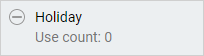
Globale Kartenblocker erstellen
Die Nutzung globaler Kartenblocker kann von einer höheren Ebene aus überwacht werden.
Sie benötigen die Rolle "Globale Einstellungen ", um globale Kartenblocker zu erstellen.
- Gehen Sie zu
 KanBo.
KanBo.

- Klicken Sie auf
 Blocker-Typen.
Blocker-Typen. - Klicken Sie auf + Hinzufügen.
Sie können einen globalen oder bedarfsgesteuerten Kartenblocker erstellen:
- Globaler Kartenblocker – in der Regel an jedem Ort verfügbar
- On-Demand-Kartenblocker – nur verfügbar, wenn er dem Space von einem Space-Inhaber hinzugefügt wurde
Wählen Sie mit Bedacht, es gibt keine Möglichkeit, den Blockertyp später zu ändern.
- Geben Sie den Namen und die Beschreibung des Blockers ein. Sie können die Rich-Text-Formatierung verwenden, um wichtige Punkte hervorzuheben.
- Klicken Sie auf Hinzufügen.
Hier können Sie auch andere Kartenblocker bearbeiten und entfernen.
Häufig gestellte Fragen
Wie kann man zeigen, dass eine Karte aus irgendeinem Grund zurückgestellt wurde?
Verwenden Sie Kartenblocker. Es ermöglicht Ihnen, eine Karte zu sperren und informiert Sie über das Problem bei der Erledigung der Aufgabe.
Wer kann lokale Kartenblocker erstellen?
Nur Space-Besitzer können lokale Kartenblocker in Bereichen erstellen. Sie können dem Space auch On-Demand-Blocker hinzufügen, indem sie sie aus globalen Kartenblockern auswählen.
Was ist der Unterschied zwischen einem lokalen und einem globalen Blocker?
Ein lokaler Blocker wird nur innerhalb eines Spaces erstellt und verwendet, während ein globaler Blocker an jedem Space in KanBo verfügbar ist.
Wer kann globale Kartenblocker verwalten?
Sie benötigen die Rolle „Globale Einstellungen „, um globale Kartenblocker zu verwalten. Globale Kartenblocker können in den KanBo Einstellungen bearbeitet, entfernt oder erstellt werden.
War dieser Beitrag hilfreich?
Bitte kontaktieren Sie uns, wenn Sie weitere Fragen haben.

